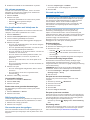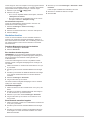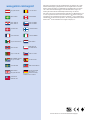zūmo
®
590
Snelstartgids
Maart 2014 190-01706-55_0A Gedrukt in Taiwan

Aan de slag
WAARSCHUWING
Lees de gids Belangrijke veiligheids- en productinformatie in de
verpakking voor productwaarschuwingen en andere belangrijke
informatie.
De batterij plaatsen
1
Draai de D-ring van de batterijklep linksom en verwijder de
batterijklep.
2
Neem de meegeleverde lithium-ionbatterij uit de verpakking.
3
Plaats indien nodig een microSD™ kaart
À
in het toestel.
4
Plaats de batterij met de kabel naar boven.
5
Plaats de batterijconnector
Á
in de batterijpoort
Â
.
6
Sluit de batterijklep en draai de D-ring van de batterijklep
vast.
GPS-signalen ontvangen
Als u wilt navigeren met het toestel, moet u satellieten zoeken.
op de statusbalk geeft de signaalsterkte van de satelliet
weer. Het zoeken naar satellieten kan enkele minuten duren.
1
Het toestel inschakelen.
2
Wacht terwijl het toestel satellieten zoekt.
3
Ga naar buiten, naar een open gebied, uit de buurt van hoge
gebouwen en bomen.
De slaapstand inschakelen en uitschakelen
U kunt de slaapstand gebruiken om te voorkomen dat de batterij
leeg raakt terwijl het toestel niet wordt gebruikt. In de
slaapstand verbruikt uw toestel zeer weinig stroom en kunt u
het snel activeren voor gebruik.
TIP: Laad uw toestel sneller op door het in de slaapmodus te
zetten tijdens het opladen van de batterij.
Druk op de aan-uitknop
À
.
Het toestel uitschakelen
1
Houd de aan-uitknop ingedrukt tot er een melding op het
scherm verschijnt.
De melding verschijnt na vijf seconden. Als u de aan-uitknop
loslaat voordat de melding verschijnt, schakelt het toestel
over naar de slaapmodus.
2
Selecteer Uit.
Transportmodi
De berekening van de route en de navigatie is afhankelijk van
de gekozen transportmodus. De huidige transportmodus wordt
weergegeven door een pictogram op de statusbalk.
Automodus
Motorfietsmodus
Offroadmodus
Een transportmodus kiezen
Selecteer .
Help gebruiken
Selecteer Toepassingen > Help om informatie over het
toestel weer te geven.
Help-onderwerpen zoeken
Selecteer Toepassingen > Help > .
Ondersteuning en updates
Garmin Express™ biedt eenvoudige toegang tot deze diensten
voor Garmin
®
toestellen. Sommige services zijn mogelijk niet
beschikbaar voor uw toestel.
• Productregistratie
• Producthandleidingen
• Software-updates
• Kaartupdates
• Voertuigpictogrammen, stemmen en andere extra's
Garmin Express instellen
1
Steek het smalle uiteinde van de USB-kabel in de poort op
het toestel.
2
Steek het bredere uiteinde van de USB-kabel in een
beschikbare USB-poort op uw computer.
3
Ga naar www.garmin.com/express.
4
Volg de instructies op het scherm.
De helderheid van het scherm aanpassen
1
Selecteer Instellingen > Scherm > Helderheid.
2

2
Gebruik de schuifbalk om de helderheid aan te passen.
Het volume aanpassen
Voordat u het volume kunt aanpassen, moet u uw toestel
aansluiten op een steun met voeding of een headset met
draadloze Bluetooth
®
technologie.
1
Selecteer Volume.
2
Selecteer een optie:
• Gebruik de schuifbalk om het volume aan te passen.
• Selecteer om het geluid te dempen.
• Selecteer voor extra opties.
Een locatie zoeken met behulp van de
zoekbalk
U kunt de zoekbalk gebruiken om locaties te zoeken door een
categorie, merk, adres of plaatsnaam in te voeren.
1
Selecteer Waarheen?.
2
Selecteer Voer zoekopdracht in op de zoekbalk.
3
Voer de zoekterm gedeeltelijk of helemaal in.
Onder de zoekbalk worden zoeksuggesties weergegeven.
4
Selecteer een optie:
• Als u een type bedrijf wilt zoeken, voer dan een categorie
in (bijvoorbeeld "bioscoop").
• Als u een specifiek bedrijf wilt zoeken, voer dan de naam
van het bedrijf gedeeltelijk of helemaal in.
• Als u een adres bij u in de buurt wilt zoeken, voer dan een
straatnaam en een nummer in.
• Als u een adres in een andere plaats wilt zoeken, voer
dan een straatnaam, het nummer, de plaats en de
provincie in.
• Als u een plaats wilt zoeken, voer dan de plaats en de
provincie in.
• Als u op coördinaten wilt zoeken, voer dan de breedte- en
lengtecoördinaten in.
5
Selecteer een optie:
• Als u een zoeksuggestie wilt gebruiken, dient u deze te
selecteren.
• Als u wilt zoeken met de door u ingevoerde tekst,
selecteer dan .
6
Selecteer, indien nodig, een locatie.
Het zoekgebied wijzigen
1
Selecteer in het hoofdmenu Waarheen?.
2
Selecteer Zoek nabij.
3
Selecteer een optie.
Zoeken naar recent gevonden bestemmingen
De vijftig laatste gevonden locaties worden op het toestel
opgeslagen.
1
Selecteer Waarheen? > Recent.
2
Selecteer een locatie.
Nabije services vinden
U kunt de pagina Waar ben ik? gebruiken om nabije services,
zoals tankstations, ziekenhuizen of politiebureaus, te vinden.
1
Selecteer het voertuig op de kaart.
2
Selecteer een categorie.
Uw recente spoor terugvolgen
De functie TracBack
®
houdt uw recente verplaatsingen bij. U
kunt uw recente spoor terugvolgen naar de plaats waar u bent
begonnen.
1
Selecteer Toepassingen > TracBack.
Uw recente spoor wordt weergegeven op de kaart.
2
Selecteer Ga!.
Uw route op de kaart
KENNISGEVING
Het pictogram met de snelheidslimiet dient alleen ter informatie
en u bent te allen tijde zelf verantwoordelijk voor het opvolgen
van aangegeven snelheidsbeperkingen en veilige deelname
aan het verkeer. Garmin is niet verantwoordelijk voor
verkeersboetes of waarschuwingen die u ontvangt als u zich
niet houdt aan van toepassing zijnde verkeersregels en
verkeersborden.
De route wordt aangegeven met een magenta lijn. Uw
bestemming wordt aangegeven met een geruite vlag.
Tijdens uw reis leidt het toestel u naar uw bestemming met
gesproken berichten, pijlen op de kaart en instructies boven aan
de kaart. Als u de route verlaat, berekent het toestel de route
opnieuw en krijgt u nieuwe instructies.
Mogelijk wordt er een gegevensveld voor de maximumsnelheid
weergegeven als u zich op een hoofdweg bevindt.
De kaart gebruiken
1
Selecteer Bekijk kaart.
2
Selecteer een willekeurig punt op de kaart.
3
Selecteer een optie:
• Selecteer of als u wilt inzoomen of uitzoomen.
• Selecteer als u wilt schakelen tussen Noord boven en
3D-weergave.
• Selecteer als u bepaalde categorieën wilt weergeven.
Een route met bochtige wegen kiezen
Uw toestel kan routes berekenen waarop bochtige wegen
voorkeur krijgen. Met deze functie kunt u de rit voor uzelf
aangenamer maken, maar bent u mogelijk wel langer onderweg
naar uw bestemming.
OPMERKING: Deze functie is niet op alle toestelmodellen
beschikbaar. Deze functie is afhankelijk van uw kaartregio.
1
Selecteer Instellingen > Navigatie > Berekenmodus >
Bochtige wegen > Sla op.
2
Start een route.
Een punt aan een route toevoegen
Voordat u een punt kunt toevoegen, moet u een route
navigeren.
1
Selecteer op de kaart > Waarheen?.
2
Zoek naar een locatie.
3
Selecteer een locatie.
4
Selecteer Ga!.
5
Selecteer Voeg toe aan route.
Een punt op uw route overslaan
U kunt een punt op uw route overslaan als u niet langs dit punt
wilt reizen. Hiermee voorkomt u dat het toestel u terugnavigeert
naar het gemiste punt. Deze functie kan niet worden gebruikt
als het volgende punt uw eindbestemming is.
Selecteer op de kaart > Wijzig route > Sla bestemming
over.
Een omweg maken
Voordat u een omweg kunt maken, moet u een route navigeren
en de functie voor het wijzigen van routes toevoegen aan het
menu met kaartfuncties (De kaartfuncties aanpassen).
3

U kunt aangeven dat u wilt omrijden over de opgegeven afstand
op de route of over bepaalde wegen. Zo vermijdt u bijvoorbeeld
wegwerkzaamheden, afgesloten wegen of slechte wegen.
1
Selecteer op de kaart > Wijzig route.
2
Selecteer een optie:
• Als u voor een bepaalde afstand wilt omrijden, selecteert
u Omrijden over afstand.
• Als u wilt omrijden om een bepaalde weg op de route te
vermijden, selecteert u Omrijden via weg.
De kaartfuncties aanpassen
U kunt de snelkoppelingen selecteren die in het menu met
kaartfuncties worden weergegeven.
1
Selecteer Instellingen > Kaart en voertuig >
Kaartfuncties.
2
Selecteer de kaartfuncties die u in het menu wilt opnemen.
3
Selecteer Sla op.
Handsfree-functies
U kunt uw toestel verbinden met een draadloze headset en
luisteren naar gesproken navigatie-aanwijzingen. Wanneer u
bent verbonden met een headset, kunt u verbinding maken met
een mobiele telefoon zodat u met het toestel en uw headset
kunt telefoneren.
Draadloze Bluetooth technologie inschakelen
1
Selecteer Instellingen > Bluetooth.
2
Selecteer Bluetooth.
Een draadloze headset koppelen
OPMERKING: U kunt slechts één headset tegelijk gebruiken
om navigatie-aanwijzingen en telefoonoproepen ontvangen. Er
kunnen maximaal twee headsets worden gebruikt voor
multimedia-audio.
U moet het toestel koppelen met een compatibele mobiele
headset voordat u navigatie-aanwijzingen kunt ontvangen via
uw headset.
1
Plaats uw headset en uw Bluetooth toestel binnen 10 m (33
ft.) van elkaar.
2
Schakel op het toestel de draadloze Bluetooth technologie
in.
3
Schakel op uw headset de draadloze Bluetooth technologie
in en maak de headset zichtbaar voor andere Bluetooth
toestellen.
4
Selecteer Instellingen > Bluetooth.
5
Volg de instructies op het scherm.
Uw toestel verstuurt navigatie-aanwijzingen naar uw headset
terwijl u een route navigeert.
Uw telefoon koppelen
1
Plaats uw telefoon en zūmo toestel binnen 10 m (33 ft.) van
elkaar.
2
Schakel op uw telefoon draadloze Bluetooth technologie in
en stel de telefoon in op waarneembaar.
3
Selecteer op uw zūmo toestel Instellingen > Bluetooth.
4
Volg de instructies op het scherm van uw telefoon en uw
zūmo toestel.
Extra Bluetooth toestellen koppelen
1
Plaats uw headset of telefoon en uw Bluetooth toestel binnen
10 m (33 ft.) van elkaar.
2
Schakel op het toestel de draadloze Bluetooth technologie
in.
3
Schakel op uw headset of telefoon de draadloze Bluetooth
technologie in en maak de headset zichtbaar voor andere
Bluetooth toestellen.
4
Selecteer op uw toestel Instellingen > Bluetooth > Zoek
toestellen.
U ziet een lijst met Bluetooth toestellen in de buurt.
5
Selecteer uw headset of telefoon in de lijst.
6
Selecteer OK.
4


www.garmin.com/support
+43 (0) 820 220230 + 32 2 672 52 54
0800 770 4960 1-866-429-9296
+385 1 5508 272
+385 1 5508 271
+420 221 985466
+420 221 985465
+ 45 4810 5050 + 358 9 6937 9758
+ 331 55 69 33 99 + 39 02 36 699699
(+52) 001-855-792-7671 0800 0233937
+47 815 69 555
00800 4412 454
+44 2380 662 915
(+35) 1214 447 460 +386 4 27 92 500
0861 GARMIN (427 646)
+27 (0)11 251 9999
+34 93 275 44 97
+ 46 7744 52020 +886 2 2642-9199 ext 2
0808 238 0000
+44 (0) 870 8501242
+49 (0)180 6 427646
20 ct./Anruf. a. d.
deutschen Festnetz,
Mobilfunk max. 60 ct./Anruf
913-397-8200
1-800-800-1020
Garmin
®
en het Garmin logo zijn handelsmerken van Garmin Ltd. of haar
dochtermaatschappijen, geregistreerd in de Verenigde Staten en andere
landen. Garmin Express™ en TracBack
®
zijn handelsmerken van Garmin
Ltd. of haar dochtermaatschappijen. Deze handelsmerken mogen niet
worden gebruikt zonder de uitdrukkelijke toestemming van Garmin.
Het merk en de logo's van Bluetooth
®
zijn eigendom van Bluetooth SIG, Inc.
en voor het gebruik van deze naam door Garmin is een licentie verkregen.
microSD™ is een handelsmerk van SD-3C. Windows
®
is een geregistreerd
handelsmerk van Microsoft Corporation in de Verenigde Staten en/of andere
landen. Mac
®
is een handelsmerk van Apple Computer, Inc.
© 2014 Garmin Ltd. of haar dochtermaatschappijen
-
 1
1
-
 2
2
-
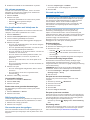 3
3
-
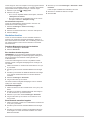 4
4
-
 5
5
-
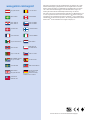 6
6
Garmin zumo 590LM Snelstartgids
- Type
- Snelstartgids
- Deze handleiding is ook geschikt voor
Gerelateerde papieren
-
Garmin zūmo® 590LM Handleiding
-
Garmin zumo 590LM Handleiding
-
Garmin zumo 595LM de handleiding
-
Garmin zumo 395LM Handleiding
-
Garmin zūmo® 595LM Handleiding
-
Garmin zūmo® 346 LMT-S Handleiding
-
Garmin zumo 310 Snelstartgids
-
Garmin Navigator pentru motociclete zumo XT de handleiding
-
Garmin zumo 310 Handleiding
-
Garmin BMW Motorrad Navigator Street Handleiding